Pregledajte članak
Prije nego što uklonite staru verziju Alepha, OBVEZNO pohranite predloške koje ste dosad koristili u radu. Predlošci se nalaze u mapi C:\AL500_v20_ZAG\prod\Catalog\template.
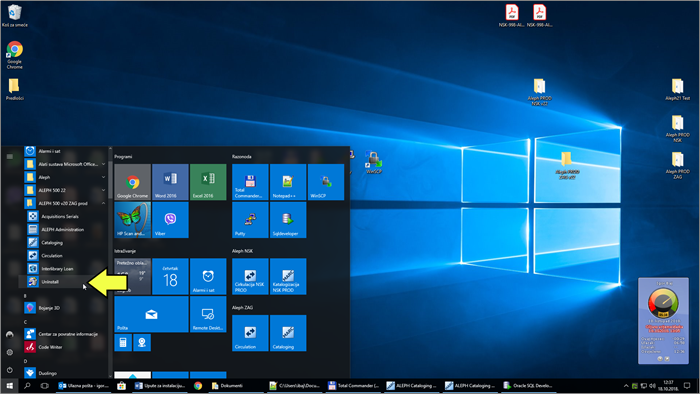
Slijedite upute na ekranu, a po završetku uklanjanja verzije 20, otvorite mapu 'Ovaj PC' (Moje računalo) i provjerite nalazi li se na vašem disku mapa Aleph. Ako još uvijek postoji, ručno je izbrišite. Uklonite i prečace koje imate na radnoj površini, najčešće u mapi 'Aleph ZAG Prod'. Mapu ostavite kako biste u nju po završetku instalacije verzije 22 mogli staviti prečace na željene module nove verzije Alepha.
PREUZIMANJE INSTALACIJSKE DATOTEKE
Na vašem disku izradite novu mapu (npr. C:\Aleph 22), posjetite stranicu http://iks.nsk.hr/aleph22 i preuzmite instalacijsku datoteku. Preuzetu datoteku GUI500-u.exe označite jednim pritiskom desne tipke miša, a zatim jednim pritiskom lijeve tipke miša pokrenite kao administrator.
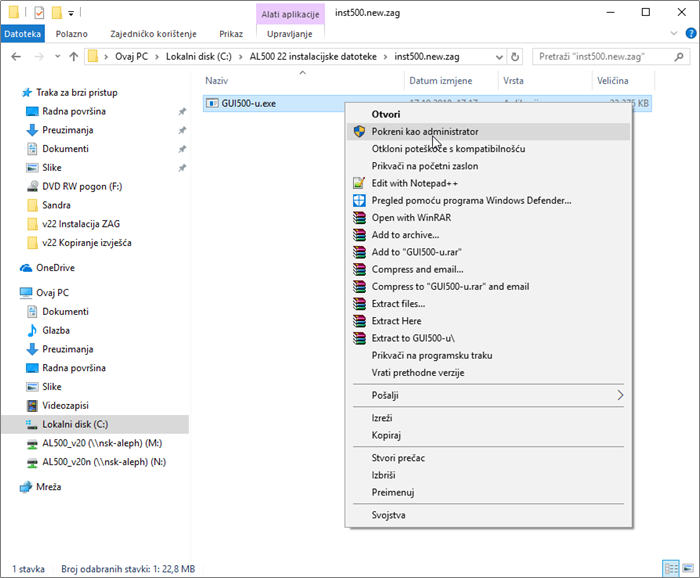
Na ekranu se može pojaviti poruka 'Želite li aplikaciji nepoznatog izdavača dopustiti izvršavanje promjena na vašem uređaju?', a u nastavku je naveden naziv datoteke GUI500-u.exe. Za uspješnu instalaciju nužno je pritisnuti 'DA'. Nakratko će se otvoriti ekran na kojem ćete vidjeti raspakiravanje datoteka.
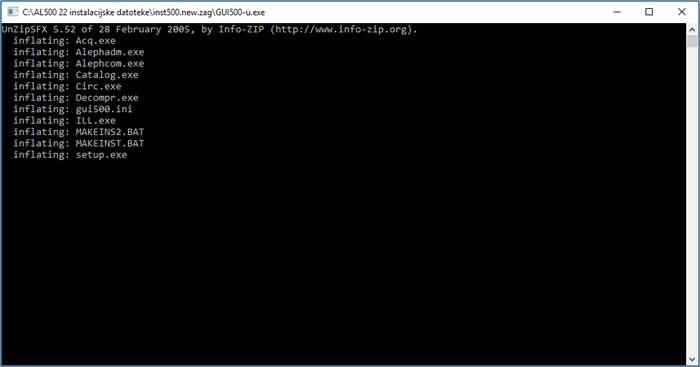
U mapi će se pojaviti raspakirane datoteke.
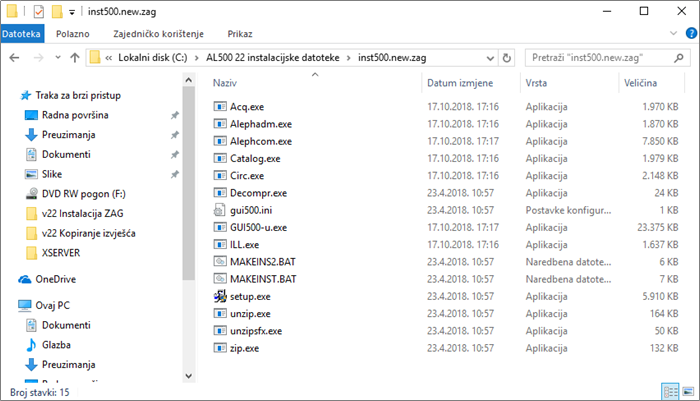
INSTALACIJA ALEPHA v22
Pritiskom desne tipke miša na datoteku setup.exe otvorite izbornik, a zatim lijevom tipkom miša odaberite 'Pokreni kao administrator'.
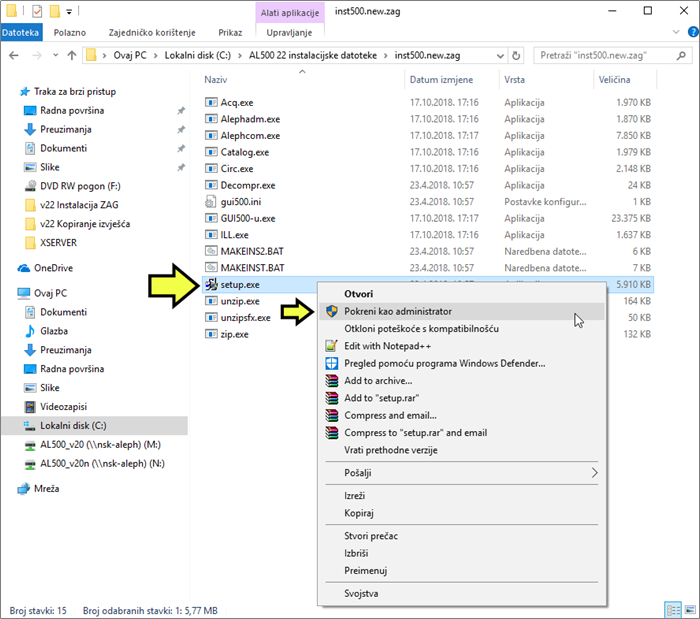
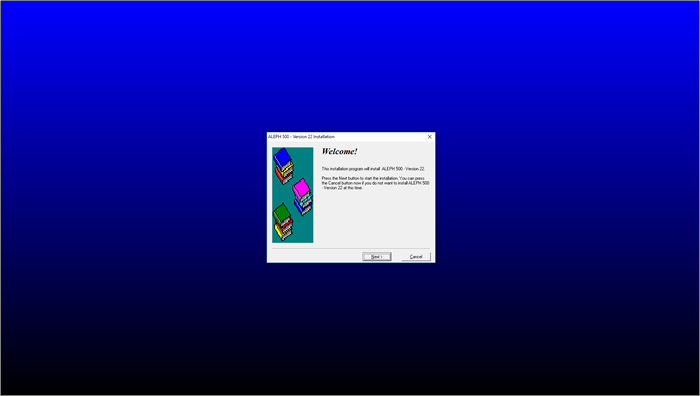
Prvo će se prikazati početna poruka u kojoj se navodi što ćete instalirati na Vaše računalo. Pritisnite [Next].
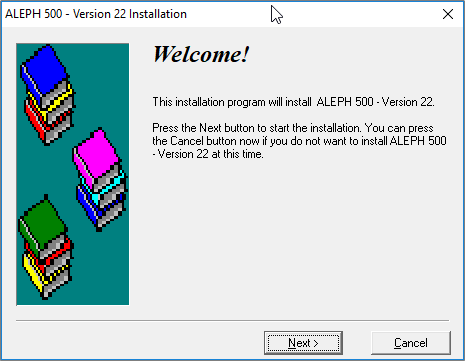
Zadano je odabrana 'Stand-alone' instalacija, pritisnite [Next].
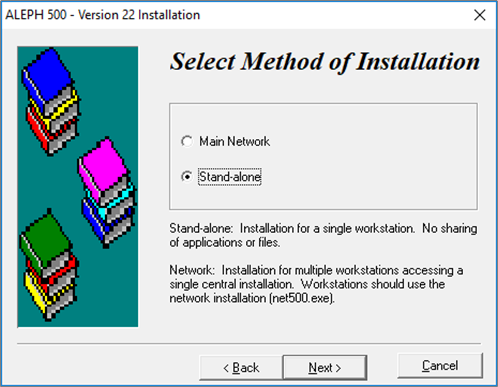
Zadano je odabrana tipična vrsta instalacije, pritisnite [Next].
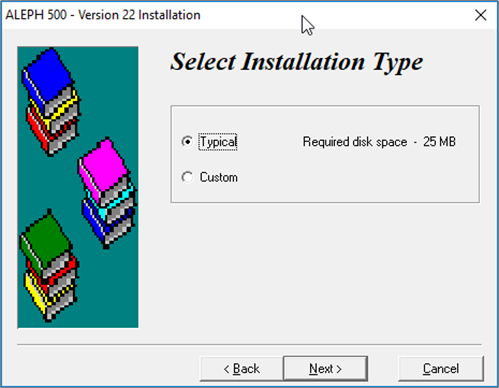
Zadano je odabrana odredišna mapa C:\AL500. Ako je nećete mijenjati, pritisnite [Next].
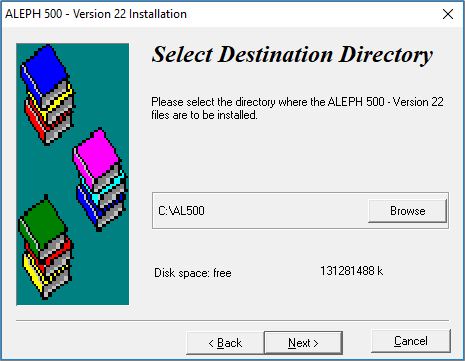
Odaberite naziv koji će biti vidljiv u popisu programa nakon što u Windowsima pritisnete Start, ovisno o verziji Windowsa. Možete ostaviti zadano ime ALEPH 500 ili nadodati o kojoj se verziji radi, npr. 22 ZAG prod. Pritisnite [Next].
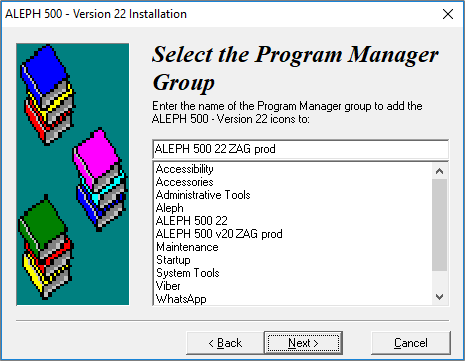
Ova mogućnost pri svakom pokretanju Aleph klijenta provjerava ima li izmjena na verziji, a zadano je uključena. Ukoliko one postoje, o tome ćete biti obaviješteni. Ostavite ovu mogućnost uključenom i pritisnite [Next].
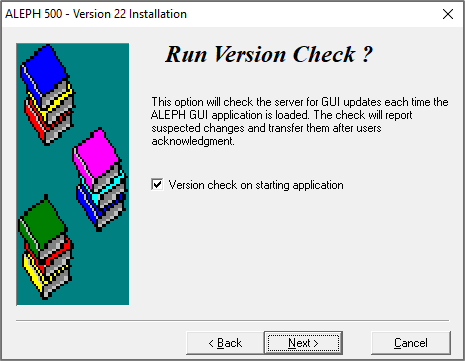
Nakon što su definirane instalacijske postavke, pritisnite [Next] kako biste započeli postupak instalacije.
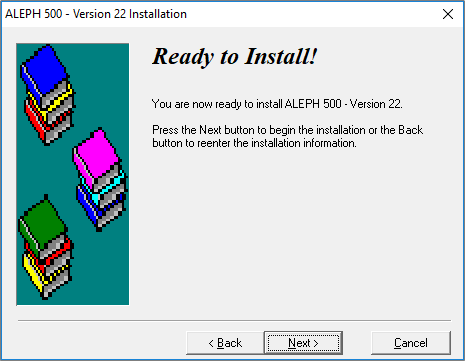
Na ekranu će se pojaviti prozor s postotkom napretka instalacije.
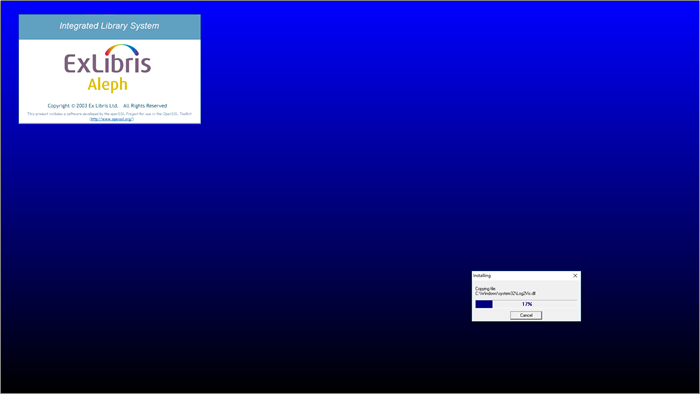
Nakratko će se otvoriti i prozor koji naznačuje instalaciju nužnih fontova. Po završetku kopiranja, pojavit će se pitanje želite li odmah ponovno pokrenuti Windowse. Poželjno je da to učinite odmah, upišite y i na tastaturi pritisnite Enter. Ukoliko namjeravate to učiniti kasnije, upišite n i pritisnite Enter, međutim nemojte zaboraviti na ponovno pokretanje Windowsa.
Ako ste pritisnuli y, računalo će se ponovno pokrenuti. Ako ste pritisnuli n, na ekranu će se pojaviti poruka da je instalacija završena.
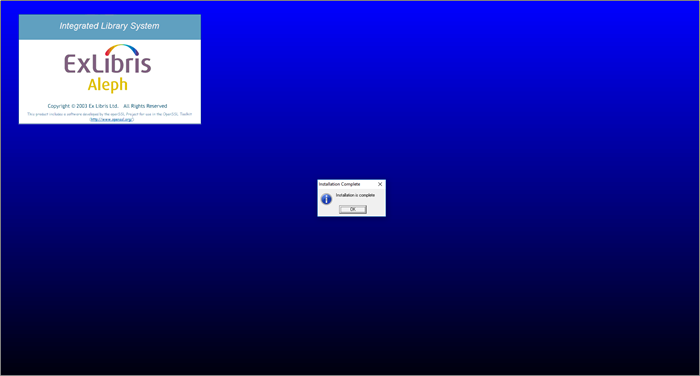
Otvorit će se i podsjetnik da je zbog fonta potrebno ponovno pokrenuti računalo.
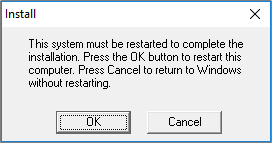
IZRADA PREČACA NA RADNOJ POVRŠINI
Na radnoj površini izradite novu mapu (ili koristite onu koju ste ostavili na radnoj površini nakon postupka brisanja verzije 20). Nakon što je otvorite pritiskom desne tipke miša otvorite izbornik i odaberite Novo, a zatim Prečac.
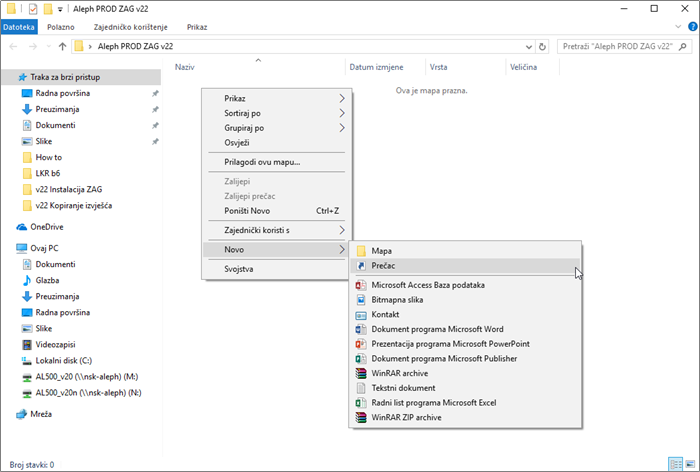
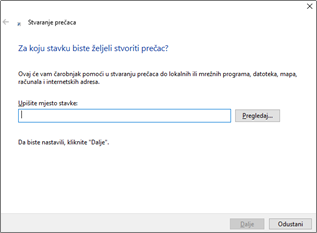
Lijevom tipkom miša pritisnite Ovaj PC i pronađite mjesto na kojem ste instalirali Aleph. Za modul katalogizacije odredišna datoteka je .. AL500\Catalog\bin\Catalog.exe. Pritisnite [U redu].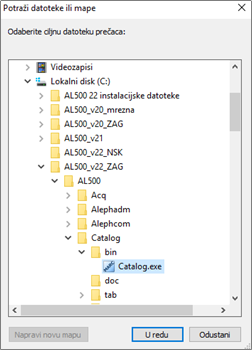
Otvorit će se prozor u kojem se nalazi putanja željenog prečaca. Pritisnite [Dalje].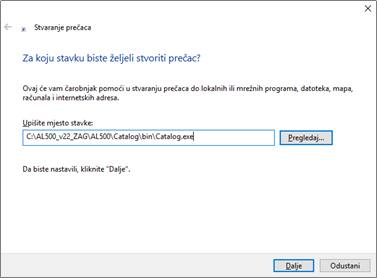
Promijenite naziv prečaca, ako to želite.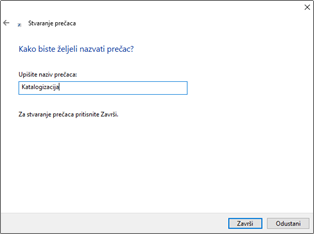
Pritisnite [Završi] kako bi se završio postupak izrade prečaca.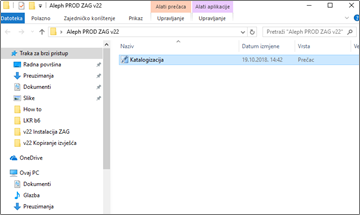
Po potrebi ponovite postupak za modul Nabave/Serijske (.. AL500\Acq\bin\Acq.exe) te za modul Cirkulacije (.. AL500\Circ\bin\Circ.exe).
KOPIRANJE STARIH PREDLOŽAKA
Na početku ovih uputa opisan je postupak pohrane predložaka koje ste dosad koristili u radu. Otvorite mapu s pohranjenim predlošcima, na tastaturi pritisnite CTRL+A kako biste ih sve označili i CTRL+C kako biste ih sve kopirali. Zatim otvorite [Ovaj PC] i pronađite mapu u koju ste instalirali Aleph. Otvorite ..AL500\Catalog\template i pritisnite CTRL+V kako biste kopirali predloške koje ste označili.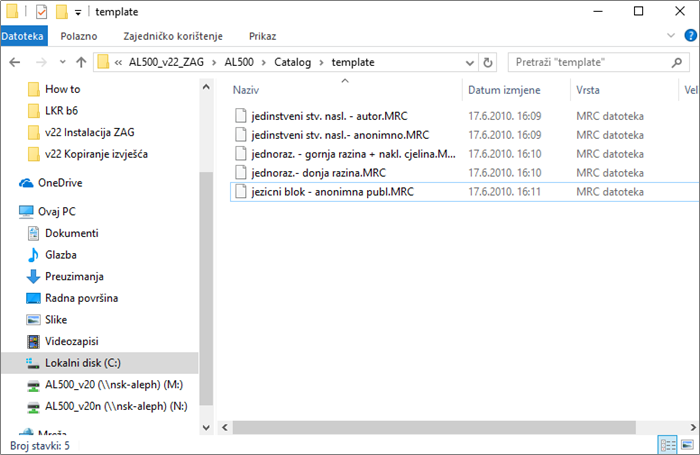
PRVO POKRETANJE ALEPHA I AŽURIRANJE DATOTEKA
Kada prvi puta pokrenete neki od modula, sustav će provjeriti datoteke grafičkog korisničkog sučelja (engl. GUI - graphical user interface). Obvezno potvrdite dijaloški okvir na zaslonu, kako biste započeli postupak preuzimanja najnovijih datoteka instalirane verzije.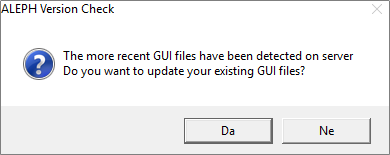
Obvezno pritisnite [Update All] kako biste pokrenuli preuzimanje najnovijih datoteka.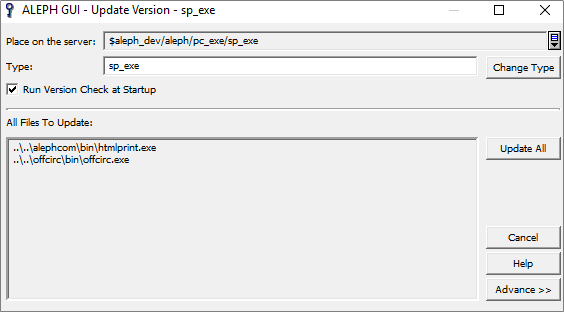
Prijavite se u Aleph sa svojim korisničkim imenom i zaporkom, a po potrebi označite pohranu zaporke kako sljedeći puta ne biste morali upisivati korisničke podatke.
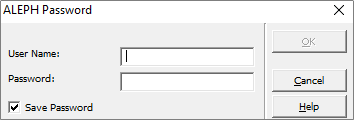
Prvim pokretanjem preuzimat će se datoteke s poslužitelja i kreirati mape za lokalnu pohranu određenih podataka. 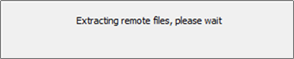
Ne prekidajte postupak raspakiravanja i preuzimanja datoteka s poslužitelja, jer to može uzrokovati grešku u radu modula, kao što je nemogućnost prijave u modul. Brzina ovog postupka ovisi o računalu, može trajati od nekoliko sekundi do nekoliko minuta. Preuzimanje datoteka s poslužitelja događa se samo pri prvom pokretanju modula te u slučaju kada se na poslužitelju rade određene izmjene koje modul pri pokretanju preuzima.
Ovime je postupak instalacije uspješno završen.
Imate li dodatna pitanja, posjetite stranicu Sustava za podršku (https://iks.nsk.hr/podrska/) i pošaljite prijavnicu u kategoriji Instalacija/Nadogradnja.

